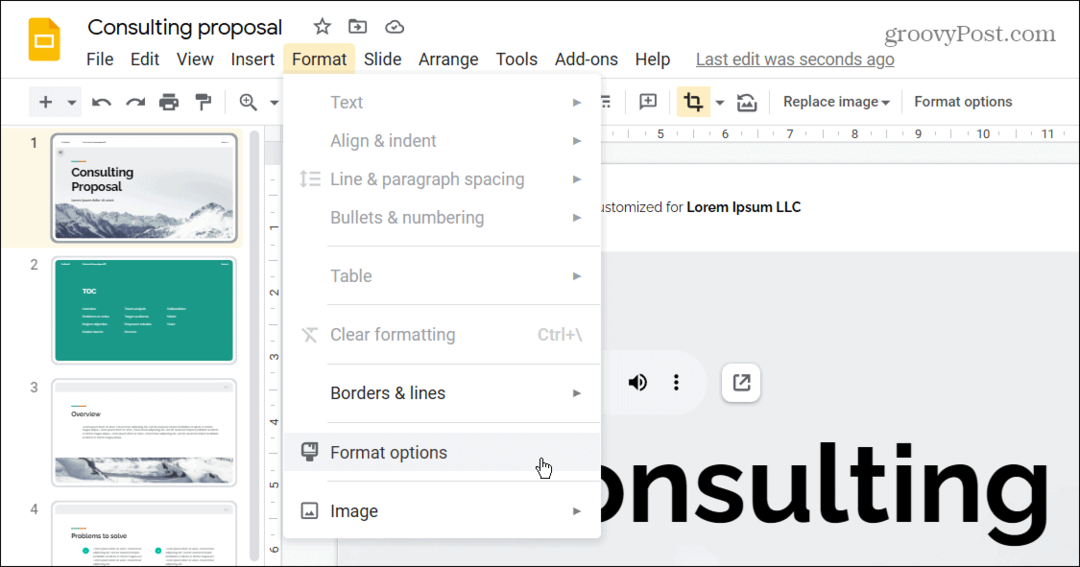نشرت

حتى إذا لم تكن في اللعبة أو تشاهدها على التلفزيون ، يمكنك متابعة الأحداث الرياضية الحية على iPhone من شاشة القفل. يوضح هذا الدليل كيفية القيام بذلك.
تسمى إحدى الميزات التي أضافتها Apple إلى iOS 16 الأنشطة الحية، تحديث أوسع لقفل إخطارات الشاشة. ستدفع الميزة عنصر واجهة يسمح بمعلومات في الوقت الفعلي يمكنك استخدامها لمتابعة الرياضات الحية على جهاز iPhone الخاص بك.
على الرغم من أن متابعة الألعاب الرياضية ليست الشيء الوحيد الذي يمكنك القيام به باستخدام أداة قفل الشاشة ، إلا أنها مناسبة لمتابعة نتائج المباريات الرياضية ومتابعة نتائج المباريات بلمحة.
على الرغم من كونه مفيدًا ، فإن الحصول على هذا العمل ليس مجرد حالة تبديل. إذا كنت ترغب في متابعة الرياضة الحية على جهاز iPhone ، فاتبع الخطوات أدناه.
كيفية تمكين الأنشطة الحية على جهاز iPhone الخاص بك
لكي يعمل هذا ، لست بحاجة إلى تثبيت تطبيق تابع لجهة خارجية. ما عليك سوى تمكين "الأنشطة المباشرة" من تطبيق "الإعدادات" وتحديد اللعبة التي تريدها ، وهو أمر ليس بديهيًا ، ولكننا سنوضح لك كيفية القيام بذلك أدناه.
تحقق من إصدار iPhone الخاص بك
لاحظ أن جهاز iPhone الخاص بك يجب أن يعمل بنظام iOS 16.1 أو أعلى حتى يعمل. للتحقق من إصدار iPhone الخاص بك ، انتقل إلى الإعدادات> عام> حول وإلقاء نظرة على إصدار iOS.
إذا لم تكن مضبوطًا على التثبيت التلقائي للتحديثات ، إذا كان أحدها متاحًا ، فانتقل إلى الإعدادات> عام> تحديث البرنامج واحصل على أحدث إصدار من iOS.
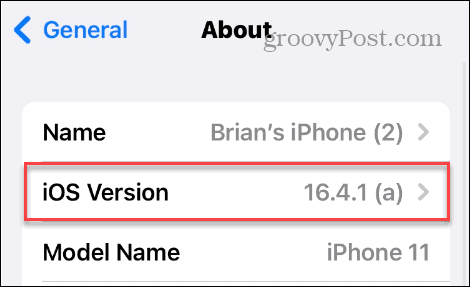
قم بتمكين الأنشطة المباشرة على iPhone
لتمكين الأنشطة المباشرة على iPhone:
- اضغط على إعدادات رمز من الشاشة الرئيسية.
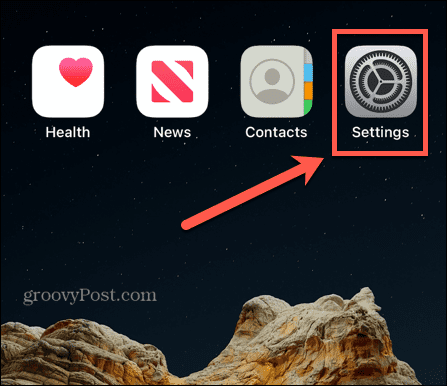
- اسحب لأسفل القائمة وانقر فوق معرف الوجه ورمز المرور خيار.
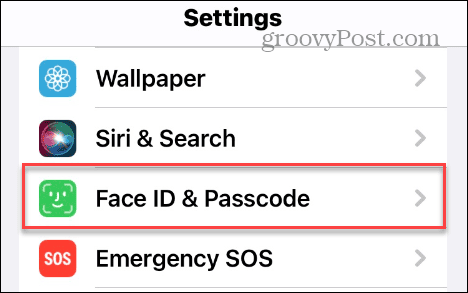
- اكتب في ملف رمز مرور الجهاز واضغط يعود على لوحة المفاتيح.
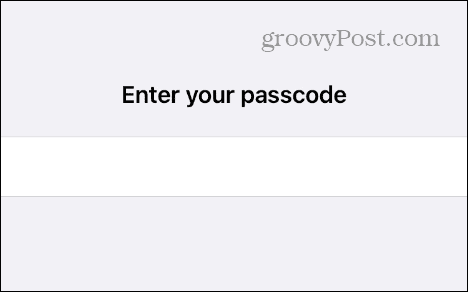
- اسحب لأسفل وقم بالتبديل إلى ملف يعيشأنشطة خيار.
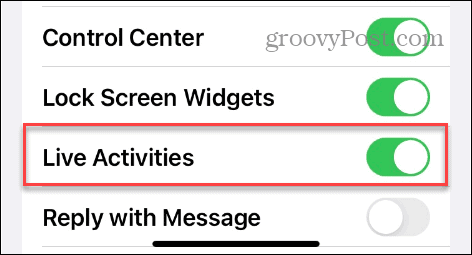
قم بإعداد تطبيق Apple TV والإشعارات
بمجرد تشغيل الأنشطة المباشرة ، يجب عليك الانتقال إلى تطبيق Apple TV بعد ذلك. يتم تثبيت تطبيق Apple TV بشكل افتراضي على جهاز iPhone الخاص بك ، ولكن إذا قمت بإزالته لسبب ما ، فستحتاج إلى ذلك أعد تثبيته.
شيء آخر للإشارة هو أنت لا يجب أن يكون آبل تي في بلس المشترك لهذا العمل.
إذا لم تستخدم تطبيق Apple TV منذ فترة ، فهناك طريقة بسيطة للعثور عليه. اسحب لأسفل من منتصف الشاشة الرئيسية وابحث عن آبل.
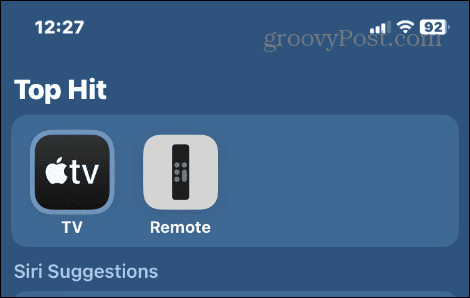
ستحتاج أيضًا إلى التأكد من تشغيل إشعارات تطبيق Apple TV. لتشغيلها ، افتح الإعدادات> الإخطارات، قم بالتمرير لأسفل القائمة ، حدد ملف تلفزيون التطبيق ، والتبديل بين الإشعارات.

ابدأ في متابعة Live Sports على جهاز iPhone الخاص بك
الآن بعد أن بدأت الإعدادات المطلوبة ، يمكنك متابعة الرياضة الحية من جهاز iPhone الخاص بك.
لمتابعة الرياضة الحية على جهاز iPhone الخاص بك:
- افتح ال آبل التطبيق على جهاز iPhone الخاص بك.
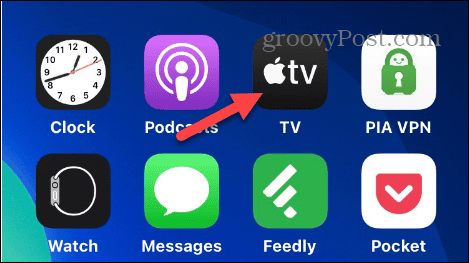
- اضغط على شاهد الآن الزر الموجود في الزاوية اليسرى السفلية من الشاشة.
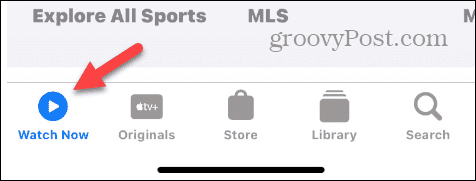
- قم بالتمرير لأسفل وحدد لايف سبورتس.

- ابحث عن اللعبة التي تريد متابعتها عن طريق التمرير سريعًا إلى اليسار أو اليمين. إذا كانت اللعبة جارية حاليًا ، فانقر فوق يتبع زر.
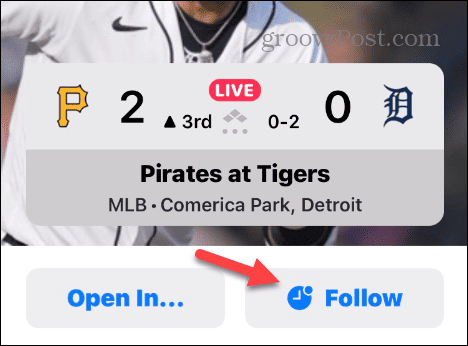
- اخرج من تطبيق Apple TV وانتقل إلى شاشة القفل واضغط على يسمح زر حتى تحصل ميزة الأنشطة المباشرة على معلومات اللعبة من تطبيق التلفزيون.
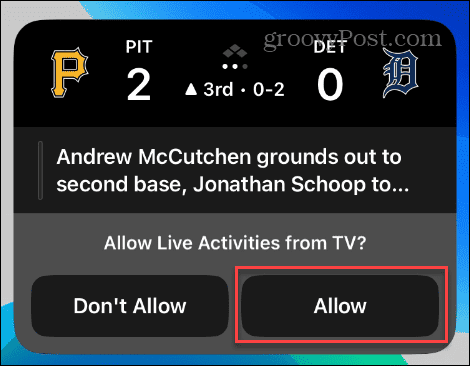
- من الآن فصاعدًا ، يمكنك متابعة نتيجة اللعبة وتشغيل المعلومات في الوقت الفعلي تقريبًا من شاشة القفل. سيتم تحديث النتيجة الحالية وما حدث مع أحدث المسرحيات.

- سيؤدي النقر على إشعار اللعبة على شاشة القفل إلى فتح هاتفك لتطبيق Apple TV.

احصل على معلومات اللعبة بشكل أسرع
ما لم تكن تشاهد اللعبة مباشرة ، يمكنك أن تتوقع القليل من التأخير في تفاصيل اللعبة التي ستحصل عليها. ومع ذلك ، هناك ميزة اختيارية يمكنك تشغيلها لمزيد من تحديثات اللعبة المتكررة. لكن تذكر أن هذا الإعداد الاختياري يمكن استنزاف البطارية أسرع.
للحصول على تحديثات أسرع للعبة:
- يفتح إعدادات من الشاشة الرئيسية.
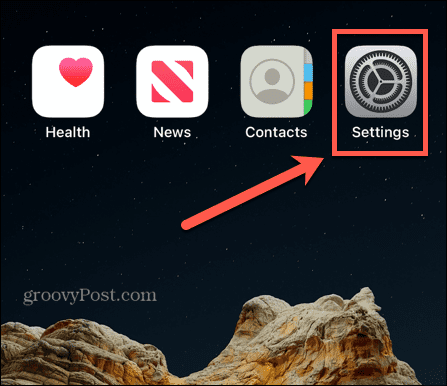
- قم بالتمرير لأسفل وانقر فوق آبل برنامج.

- تحت السماح للتلفزيون بالوصول القسم ، انقر فوق الأنشطة الحية.

- تبديل على المزيد من التحديثات المتكررة يُحوّل.
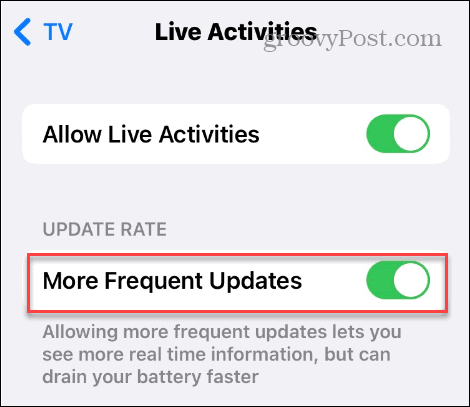
اتبع اللعبة من جهاز iPhone الخاص بك
إذا لم تتمكن من ممارسة ما يكفي من الرياضات ، فهذا يسمح بمتابعة الألعاب الحية بنظرة واحدة على شاشة القفل. إنه مفيد عندما تريد متابعة لعبة في العمل أو المنزل أو أثناء التنقل. على الرغم من أنه ليس واضحًا ، بمجرد تكوين الإعدادات ، يمكنك متابعة الألعاب عن طريق النقر فوق يتبع زر في تطبيق التلفزيون.
إذا كنت تريد تغيير مظهر الإشعارات ، يمكنك ذلك تخصيص أدوات قفل الشاشة أو تعطيل إشعارات iPhone كليا. وإذا كنت تريد تغيير الخلفية ، يمكنك ذلك قم بتغيير الخلفية على شاشة قفل iPhone.
للصيانة العامة لجهاز iPhone ، إذا كانت هناك مشكلة كبيرة أو كنت ترغب في بيعها ، يمكنك ذلك إعادة تعيين جهاز iPhone أو iPad. وإذا تعرّض هاتفك للتلف وكان الصوت مكتومًا ، فتعرّف على كيفية ذلك قم بتنظيف مكبرات الصوت الخاصة بجهاز iPhone.